Guia do Usuário: classificar um arquivo ou email com o cliente clássico do Azure Proteção de Informações
Dica
Use estas instruções para ajudá-lo a classificar (mas não proteger) seus documentos e emails. Se você também precisar proteger seus documentos e emails, consulte as instruções para classificar e proteger. Se você não tiver certeza qual conjunto de instruções usar, verifique com o administrador ou suporte técnico.
A maneira mais fácil de classificar seus documentos e emails é ao criá-los ou editá-los nos aplicativos de área de trabalho do Office: Word, Excel, PowerPoint, Outlook.
No entanto, também é possível classificar arquivos usando o Explorador de Arquivos. Esse método dá suporte a tipos de arquivo adicionais e é uma maneira conveniente de classificar vários arquivos ao mesmo tempo.
Usando aplicativos do Office para classificar documentos e emails
Use a barra da Proteção de Informações do Azure e selecione um dos rótulos que foi configurado para você.
Por exemplo, a imagem a seguir mostra que o documento ainda não foi rotulado, pois Sensibilidade mostra Não definida. Para definir um rótulo, tal como "Geral", clique em Geral. Se você não tiver certeza sobre qual rótulo aplicar ao documento ou email atual, use as dicas de ferramenta de rótulo para saber mais sobre um deles e quando aplicá-los.
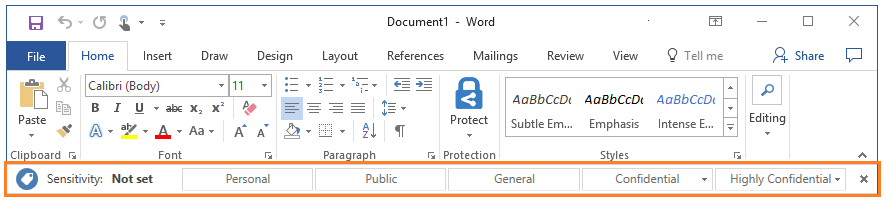
Se já houver um rótulo aplicado ao documento, e você quiser alterá-lo, selecione um rótulo diferente. Se os rótulos não estiverem aparecendo na barra, clique primeiro no ícone Editar Rótulo ao lado do valor atual do rótulo.
Dica
Você também pode selecionar os rótulos por meio do botão Proteger, na guia Arquivo.
Além de selecionar manualmente os rótulos, eles também podem ser aplicados assim:
O administrador configurou um rótulo padrão, que você pode manter ou alterar.
O administrador configurou prompts recomendados para selecionar um rótulo específico quando forem detectados dados confidenciais. Você pode aceitar a recomendação (e o rótulo será aplicado) ou rejeitá-la (o rótulo recomendado não será aplicado).
Exceções para a barra de Proteção de Informações do Azure
Não está vendo essa barra de Proteção de Informações em seus aplicativos do Office?
Talvez você não tenha o cliente da Proteção de Informações do Azure está instalado.
Você tem o cliente instalado, mas o administrador configurou uma configuração que não exibe a barra. Em vez disso, selecione os rótulos por meio do botão Proteger, na guia Arquivo na faixa de opções do Office.
O rótulo que você esperava ver não está aparecendo na barra?
Se o administrador tiver configurado recentemente um novo rótulo para você, tente fechar todas as instâncias do aplicativo do Office e abri-lo novamente. Essa ação verificará quaisquer alterações em seus rótulos.
O rótulo pode estar em uma política com escopo definido que não inclui sua conta. Verifique com o administrador ou suporte técnico.
Usando o Explorador de Arquivos para classificar arquivos
Usando o Explorador de Arquivos, você pode classificar rapidamente um único arquivo, vários arquivos ou uma pasta.
Ao selecionar uma pasta, todos os arquivos nessa pasta e em todas as suas subpastas são selecionados automaticamente para a classificação que você define. No entanto, os novos arquivos criados nessa pasta ou nas subpastas não são classificados automaticamente.
Quando você usa o Explorador de Arquivos para classificar seus arquivos, se um ou mais rótulos aparecerem esmaecidos, os arquivos que você selecionou não darão suporte à classificação sem também protegê-los.
O guia do administrador contém uma lista completa dos tipos de arquivo que oferecem suporte à classificação sem proteção: tipos com suporte apenas para classificação de arquivos.
Para classificar um arquivo usando o Explorador de Arquivos
No Explorador de Arquivos, selecione o arquivo, vários arquivos ou uma pasta. Clique com botão direito do mouse e selecione Classificar e proteger. Por exemplo:
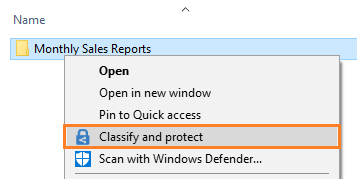
Na caixa de diálogo Classificar e proteger – Proteção de Informações do Azure, use os rótulos que você usaria em um aplicativo do Office, que definem a classificação, conforme a definição do administrador.
Se nenhum dos rótulos puder ser selecionado (eles aparecerão esmaecidos): o arquivo selecionado não dá suporte à classificação. Por exemplo:
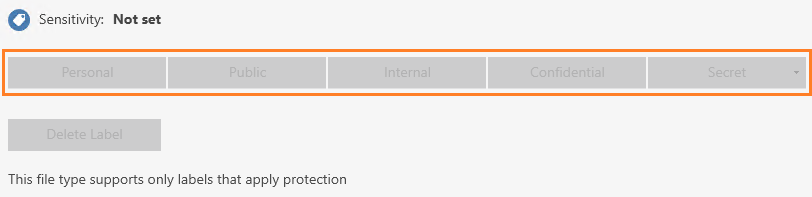
Se você selecionou um arquivo que não dá suporte à classificação, clique em Fechar. Você não pode classificar este arquivo sem também protegê-lo.
Se você selecionou um rótulo, clique em Aplicar e aguarde a mensagem Trabalho concluído para ver os resultados. Em seguida, clique em Fechar.
Se você mudar de ideia sobre o rótulo que você escolheu, basta repetir este processo e escolher um rótulo diferente.
A classificação especificada permanecerá no arquivo, mesmo se você enviá-lo por email ou salvá-lo em outro local.
Outras instruções
Mais instruções no guia do usuário da Proteção de Informações do Azure:
Informações adicionais para administradores
Consulte Configurando a política da Proteção de Informações do Azure.